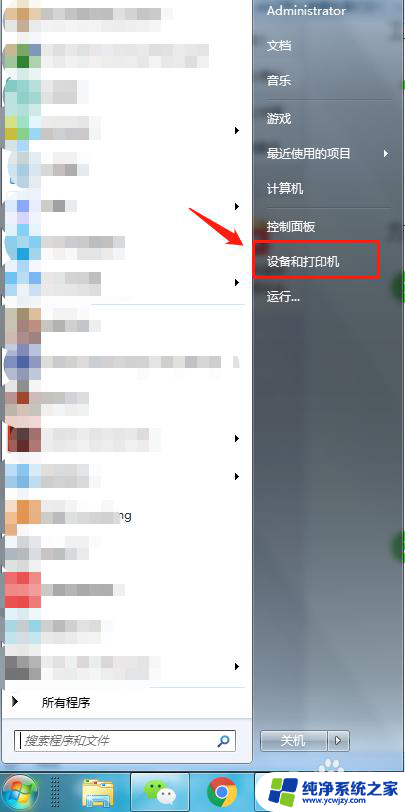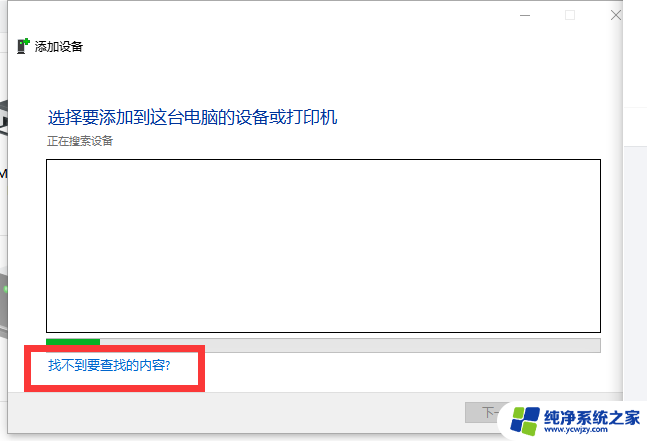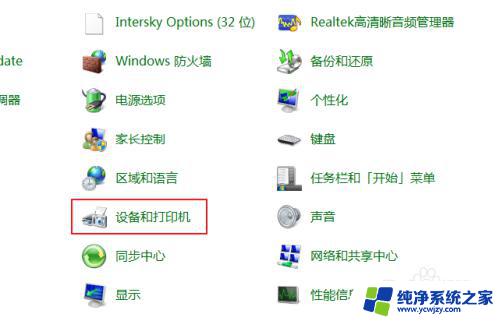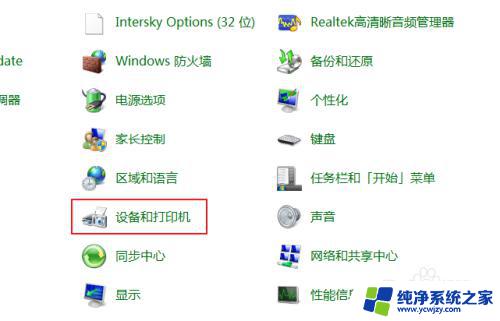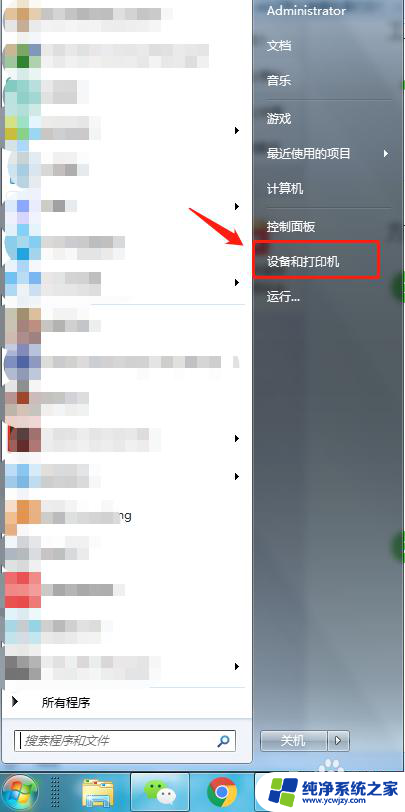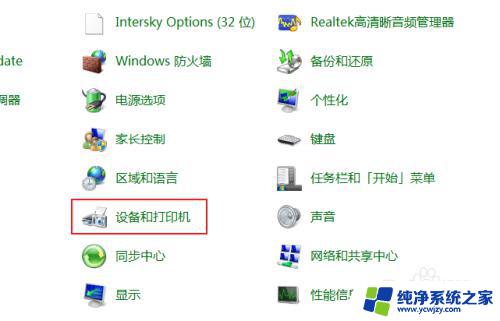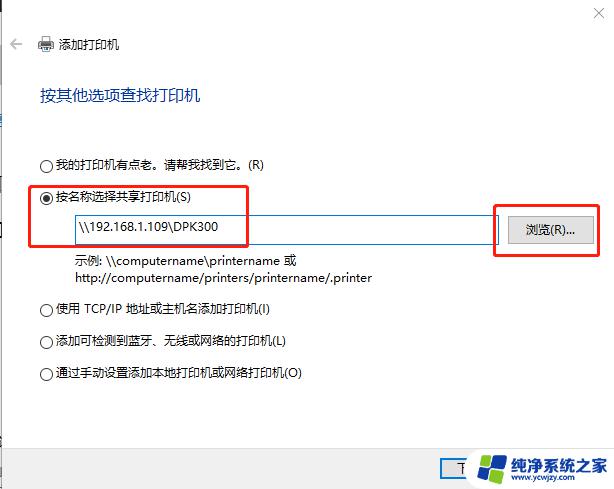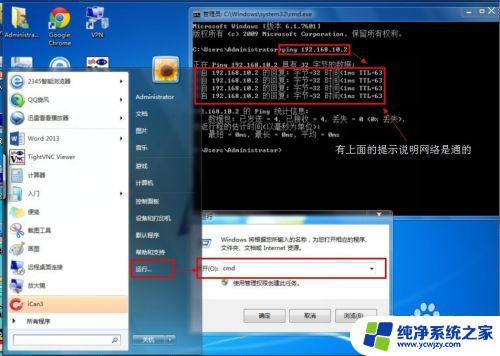win7共享了打印机搜索不到
Win7共享了打印机,但是却搜索不到网络打印机,这是许多用户在使用Windows 7操作系统时遇到的常见问题之一,在网络打印机的安装和共享过程中可能会出现各种原因导致搜索不到网络打印机的情况,影响了用户的正常使用体验。为了解决这一问题,用户可以尝试重新设置网络打印机的共享权限,检查网络连接是否正常,或者更新打印机驱动程序等方法来解决这一问题。希望以上方法能够帮助用户顺利解决Win7找不到网络打印机的困扰。
步骤如下:
1.打开进入控制面板中的“设备和打印机”,入口比较多可以选择自己习惯的。
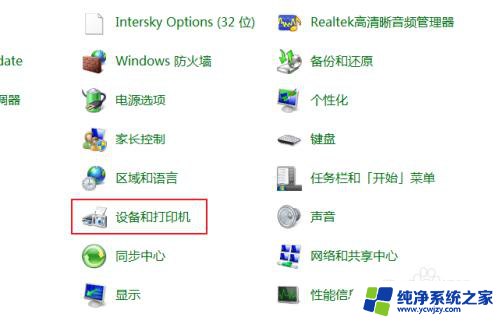
2.点击“添加打印机”进入添加打印机的向导。
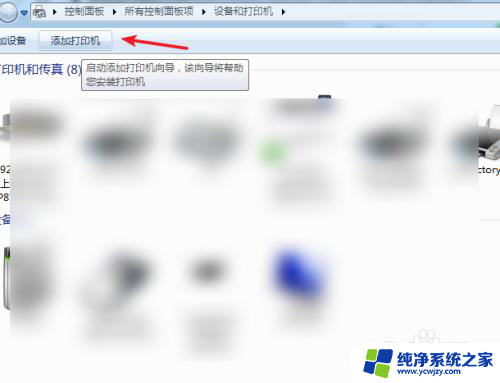
3.在安装类型中选择“添加网络、无线等打印机”
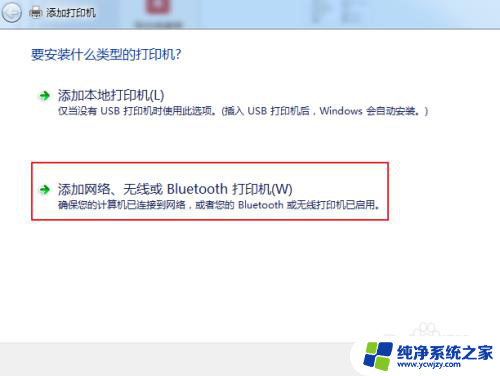
4.就会自动进行局域网中所有网络打印机的搜索,如果搜索不到我们要装的网络打印机。在确保打印机连接设置都正常的情况下,我们就可以通过“我需要的打印机不在列表中”来手动添加。
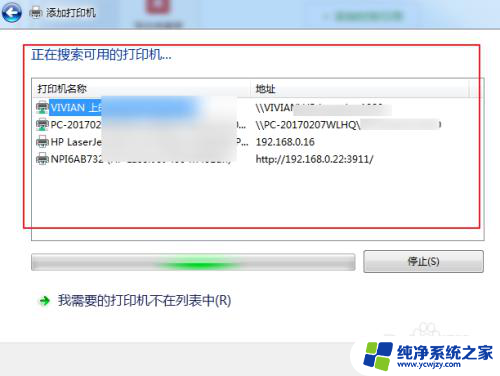
5.方法一:通过"\\计算机名\共享打印机名"的方法添加,直接手动输入。
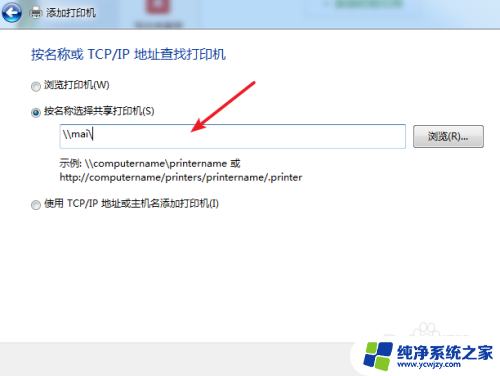
6.方法二:通过IP地址的方法添加,这种适合有配置IP地址的网络打印机不需要USB连接的。

7.下一步,直接输入打印机配置的IP地址就可以了。
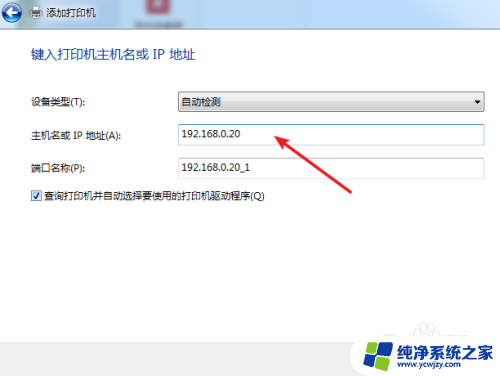
8.下一步,再手动安装驱动程序。
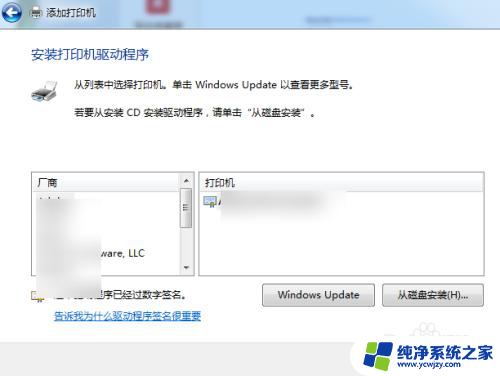
以上就是关于win7共享了打印机搜索不到的全部内容,如果你遇到了相同的情况,可以按照以上方法来解决。